Reklama
Chcete zdieľať priečinok z OS X s počítačom so systémom Windows? Môžete to urobiť ľahko cez sieť pomocou vstavanej funkcie zdieľania súborov v OS X.
pod Predvoľby systému> Zdieľanie, pozrite sa na Zdieľanie súborov na bočnom paneli a začiarknite políčko vedľa neho. Teraz kliknite na „+“Pod ikonou Zdieľané priečinky a pomocou panela Finder, ktoré sa objaví, vyberte a pridajte priečinok, ktorý chcete zdieľať.
Môžete si prispôsobiť prístup na čítanie / zápis pre rôznych používateľov pomocou užívatelia časť napravo.

Ďalej musíte skontrolovať, či je protokol SMB aktívny. Kliknite na Možnosti… a ubezpečte sa, že políčko vedľa položky Zdieľajte súbory a priečinky pomocou protokolu SMB sa zobrazí začiarknuté.
Tiež pod Zdieľanie súborov Windows, začiarknite políčko vedľa názvu používateľského účtu, aby ste preň mohli zdieľať súbory. Kliknite na hotový na opustenie dialógového okna možností. Môžete tiež zatvoriť dialógové okno systémových preferencií.
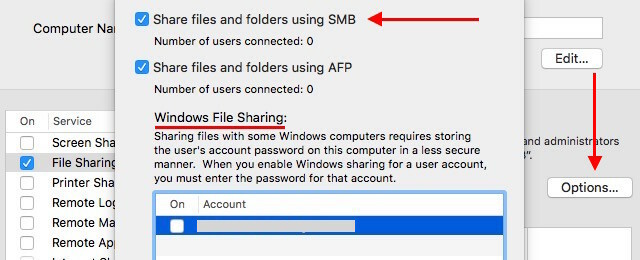
Teraz, keď sa prihlásite do svojho počítača so systémom Windows, nájdete zdieľaný priečinok v aplikácii Prieskumník pod Sieť> tvoj_Mac_Name.
Aby toto nastavenie zdieľania súborov fungovalo, váš počítač Mac by mal byť v rovnakej pracovnej skupine ako počítač a môžete ho nakonfigurovať tak, Predvoľby systému> Sieť> Your_WiFi_sieť > Rozšírené> WINS na počítači Mac.
Samozrejme, existuje viac spôsobov zdieľať súbory medzi počítačmi Mac a PC Ako zdieľať súbory medzi Windows a Mac bezAirDrop funguje iba pre zariadenia Apple. Tu uvádzame rovnako jednoduché riešenia, ktoré sú bezplatné, nevyžadujú žiadny kábel ani iný hardvér a môžu prenášať veľké súbory medzi Windows a Mac prostredníctvom bezdrôtového pripojenia. Čítaj viac , ale vyššie uvedené je ľahko dostupné a nevyžaduje nástroj tretej strany.
Ako zdieľate súbory a priečinky medzi počítačmi v sieti? Vyžaduje si to zložité nastavenie?
Obrázok Kredit: Klávesnica s modrým klávesom zdieľania autor: BeeBright prostredníctvom Shutterstock
Akshata sa pred zameraním na technológiu a písanie školil v oblasti manuálneho testovania, animácie a dizajnu UX. To spojilo dve z jej obľúbených aktivít - zmysel pre systémy a zjednodušenie žargónu. Na MakeUseOf, Akshata píše o tom, ako čo najlepšie využiť vaše zariadenia Apple.
